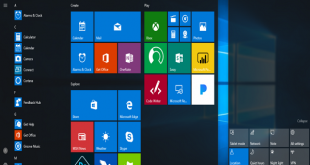Trong quá trình xem video, bạn thấy có một đoạn nhạc rất hay và bạn muốn tách nhạc từ video đó nhưng lại không biết làm thế nào. Bài viết này sẽ thông tin bạn.
Có thể bạn biết rất nhiều các phần mềm có thể hỗ trợ tách âm thanh dạng mp3 ra khỏi video dạng mp4. Nhưng, nếu chỉ cần tách âm thanh một lần và không sử dụng lại, thì tại sao bạn phải mất công cài đặt phần mềm. Dưới đây là những công nghệ tách nhạc ra khỏi video dành cho bạn.
Thông tin những cách tách nhạc ra khỏi video
Tách nhạc ra khỏi video không cần phần mềm
-Đầu tiên bạn truy cập vào trang web audio-extractor
-Tiếp theo bạn chỉ cần tải chọn tải lên video, rồi chọn định dạng âm thanh muốn có, sau đó lưu về máy.
-Ngoài ra trang web cũng cung cấp thêm nhiều công cụ hỗ trợ như Audio cutter và Video Cutter để cho bạn có thể cắt ghép video, âm thanh luôn trên web.

Sử dụng phần mềm Fomat Factory
Bước 1: Các bạn khởi động ứng dụng, tại giao diện chính của ứng dụng các bạn chọn mục Audio sau đó chọn định dạng nhạc mà bạn muốn tách ra. Ở đây chúng ta sẽ chọn định dạng MP3.
Bước 2: Cửa sổ mới hiện lên các bạn nhấn Add file để chọn video cần tách nhạc
Bước 3: Cửa sổ duyệt file hiện lên các bạn có thể chọn nhiều video cùng lúc sau đó nhấn Open
Bước 4: Sau khi chọn video xong các bạn nhấn OK để tiếp tục.
Bước 5: Sau khi nhấn OK các bạn sẽ được trở về giao diện ban đầu, lúc này video đã xuất hiện trên danh sách. Các bạn nhấn Start để quá trình chuyển đổi bắt đầu.
Các bạn đợi một lát để video được chuyển đổi:
Sau khi chuyển đổi xong sẽ có chữ Complete, các bạn nhấn nút Output Folder để mở thư mục chứa nhạc đã được tách.
Phần mềm tách nhạc Pazera Free Audio Extractor
Pazera Free Audio Extractor là phần mềm hỗ trợ người dùng trong việc tách âm thanh từ các file video. Phần mềm này có giao diện khá trực quan và dễ dùng, đặc biệt có phiên bản Portable các bạn chỉ cần tải về giải nén và dùng luôn không cần cài đặt.
Bước 1: Để tách nhạc, các bạn nhấn vào Add file để chọn video cần tách.
Bước 2: Cửa sổ duyệt file hiện lên các bạn chọn tới thư mục chứa video và chọn video cần tách, các bạn có thể chọn nhiều video một lúc sau đó nhấn Open
Bước 3: Sau khi chọn video xong các bạn có thể chọn chất lượng và định dạng nhạc muốn tách bằng cách chọn mục Profile nhấn vào mũi tên trỏ xuống sau đó một chất lượng mà bạn muốn, ví dụ ở đây mình đã chọn định dạng Mp3 và chất lượng 129 kbit/s.
Bước 4: Các bạn có thể chọn thư mục chứa file nhạc sau khi tách bằng cách chọn biểu tượng ở mục Output sau đó cửa sổ mới hiện lên các bạn nhấn biểu tượng tạo thư mục mới và chọn thư mục để lưu.
Bước 5: Các bạn nhấn nút Convert để quá trình tách nhạc bắt đầu:
Sau khi chuyển đổi xong các bạn mở thư mục đã chọn ở bước 4 và xem thành quả của mình
Phần mềm tách nhạc Oxelon Media Converter
Oxelon cho phép bạn chuyển đổi giữa nhiều định dạng âm thanh hay trích xuất âm thanh từ video với chất lượng tốt nhất. Phần mềm này hỗ trợ thao tác kéo thả, chuyển đổi với tốc độ nhanh và có chế độ chuyển đổi hàng loạt giúp bạn tiết kiệm thời gian.
Bước 1: Tại giao diện chính của phần mềm các bạn chọn Add file để chọn video cần tách nhạc:
Bước 2: Cửa sổ duyệt file hiện lên các bạn có thể chọn nhiều video cùng lúc và nhấn Open.
Bước 3: Sau khi add video xong các bạn lần lượt chọn các tùy chọn:
-Chọn định dạng nhạc là MP3
-Chọn chất lượng nhạc 128 kbit/s
-Chọn thư mục chứa nhạc sau khi tách
-Nhấn Conversion để bắt đầu tách nhạc
-Bạn đợi một lát để quá trình tách nhạc hoàn tất:
Sau khi tách nhạc xong các bạn mở thư mục đã chọn ở bước 3 và xem kết quả
Phần mềm Audacity
Phần mềm biên tập âm thanh nổi tiếng Audacity có tích hợp sẵn công cụ tách lời bài hát. Nhiều trường hợp có thể xảy ra, chẳng hạn như phần vocal nằm ở giữa và lẫn với âm thanh nhạc cụ ở xung quanh. Cũng có trường hợp vocal nằm trên 1 kênh riêng và những nội dung khác được tách biệt hoàn toàn. Tùy theo từng file âm thanh, bạn có thể chọn chế độ tách vocal phù hợp trong Audacity. Những tùy chọn này nằm ở thực đơn Effect, tên gọi cụ thể của chúng là Vocal Remover và Vocal Reduction and Isolation.
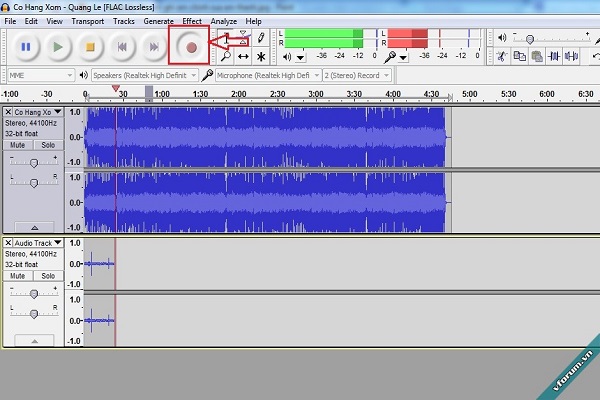
Any Audio Converter
Any Audio Converter là một ứng dụng miễn phí khác giúp tách nhạc khỏi phim. Nó có thể trích audio từ tất cả các dạng file video và chuyển thành MP3, WMA, WMV, AAC… Bên cạnh đó là khả năng trích nhạc nền từ các đĩa DVD.
AnalogX Vocal Remover (Winamp Plugin)
Nếu đang sử dụng trình phát đa phương tiện Winamp thì plugin AnalogX Vocal Remover sẽ được cài đặt sẵn vào chương trình để tách nhạc beat.
Sau khi cài đặt, bạn sẽ thấy giao diện chương trình vô cùng đơn giản. Bạn có thể dùng nút Remove Vocals để xử lý chủ động hoặc nút phát để nghe nhạc bình thường. Bên cạnh đó cũng có thanh bên tiện lợi để điều chỉnh quy trình tạo beat karaoke này.
Để dùng AnalogX Vocal Remover trên Winamp, tìm mục Options > Preferences > thực đơn DSP/Effect.
Ngoài dạng plugin được cài đặt sẵn trong trình phát Winamp, bạn cũng có thể cài đặt riêng phiên bản phần mềm này với tên gọi Vocal Remover. Vocal Remover là tiện ích giúp tách nhạc nền từ một bài hát bất kỳ, nghĩa là bạn sẽ làm sao cho giọng hát của ca sĩ trở thành rất nhỏ, gần như không nghe rõ và chỉ còn có mỗi nhạc nền thôi.
Vocal Remover có giao diện đơn giản, trực quan, bạn có thể chỉnh sửa âm thanh đơn giản trong vài click chuột. Phần mềm hỗ trợ định dạng đầu vào và đầu ra như: MP3, AAC, MP4, WMA, OGG, Wave. Bạn cũng có thể sử dụng Vocal Remover để điều chỉnh mức độ âm lượng âm thanh chung, thay đổi nó và lưu tập tin mới riêng biệt.
Free Audio Editor
Free Audio Editor là một chương trình tách nhạc khá đa năng. Ngoài khả năng tách nhạc khỏi các file video trên PC của bạn, nó còn có thể tải về các file từ YouTube và xuất ra audio từ đó. Nó cũng hỗ trợ ghi âm, giảm tiếng ồn và nhiều tính năng nâng cao khác.
Bài viết trên đây đã giới thiệu cho bạn những phần mềm tách nhạc được đánh giá tốt nhất. Chúc bạn luôn thành công nhé.
Collagen là một loại protein chiếm 25% tổng lượng protein cơ thể và đến 70% cấu trúc da. Collagen phân bố chủ yếu ở lớp hạ bì, có chức năng chính là kết nối các mô trong cơ thể, kích thích quá trình trao đổi chất. Được mệnh danh là thần dược cho làn da không tuổi nên uống Collagen đóng vai trò cực kỳ quan trọng sự khỏe mạnh của làn da. Ngoài chức năng kết nối các tế bào da, viên uống Collagen còn có nhiệm vụ tạo ra sự đàn hồi, kích thích quá trình trao đổi chất. Từ tuổi 30, lượng Collagen bắt đầu suy giảm về số lượng và cả chất lượng, hậu quả của tình trạng này là những thay đổi rõ rệt trên da mà chúng ta còn hay gọi là dấu hiệu lão hóa như: độ căng mịn, đàn hồi da giảm dần, các nếp nhăn trên khóe mắt, miệng bắt đầu xuất hiện và lâu dần sẽ hình thành nên những nếp nhăn sâu dễ thấy khi nàng cười hay chuyển động các cơ mặt, những đường nét trên khuôn mặt có xu hướng chảy xệ.
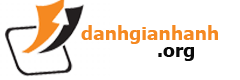 danhgianhanh.org Phân tích và đánh giá sản phẩm, dịch vụ dưới góc nhìn chuyên gia
danhgianhanh.org Phân tích và đánh giá sản phẩm, dịch vụ dưới góc nhìn chuyên gia